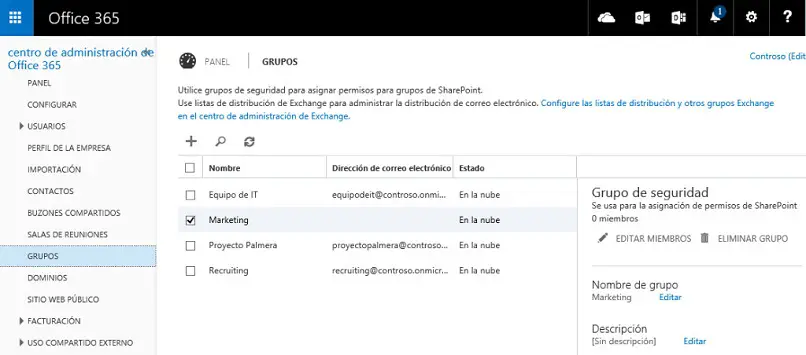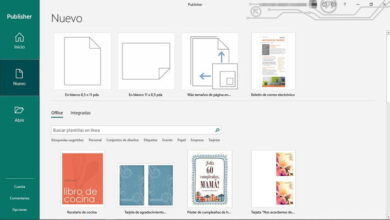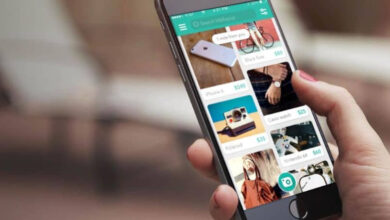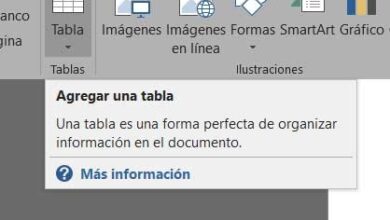Comment créer, supprimer ou restreindre des groupes de sécurité dans Office 365
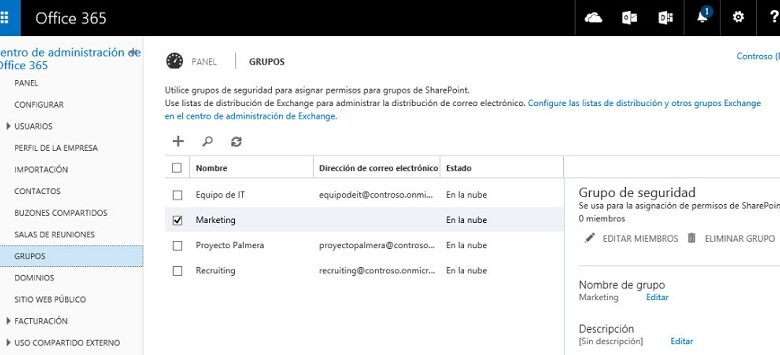
Office 365 est un service de bureautique en ligne très populaire de Microsoft. Il vous permet de créer, d’accéder et de partager des documents dans Word, Excel, PowerPoint, OneNote, entre autres. Il est largement utilisé par les petites et grandes entreprises, même dans les maisons. Office 365. propose d’autres options. Aujourd’hui, nous allons vous apprendre à créer, supprimer ou restreindre des groupes de sécurité dans Office 365.
Créer, supprimer ou restreindre les groupes de sécurité des groupes de sécurité dans Office 365
La création de groupes de sécurité dans Office 365 , a pour but d’offrir de manière croisée, à tous les services, un instrument dans lequel les éléments collaboratifs sont partagés pour un groupe de personnes; tels que: partager des documents, des calendriers, des conversations et un bloc-notes OneNote.
Gardez à l’esprit que seuls les administrateurs généraux et les administrateurs d’ utilisateurs dans Office 365 sont autorisés à créer, supprimer ou restreindre des groupes de sécurité . Si tel est le cas et que vous souhaitez créer un groupe de sécurité, procédez comme suit:
Ouvrez Office 365 dans le centre d’administration et accédez à la page Groupe ou Groupes. Là, vous devez sélectionner «Ajouter un groupe». Ensuite, sur la page, vous devez choisir un type de groupe, sélectionnez «Sécurité». Il ne vous reste plus qu’à terminer les étapes de création du groupe, qui sont détaillées ci-dessous:
- Nom: ce nom sera visible par tous les utilisateurs.
- ID de groupe: il s’agit de l’identification du groupe qui sera créé via le nom du groupe sans caractères spéciaux. Cependant, vous pouvez le modifier en sélectionnant le symbole de crayon à côté.
- Description: Ceci est visible lors de la recherche d’un groupe ou de la réception d’une notification.
- Langue de notification: cette option est la langue dans laquelle vous recevrez les messages de notification.
- Abonnez-vous aux membres pour recevoir des notifications: cette option envoie un e-mail à tous les membres du groupe.
Ajouter des membres au groupe de sécurité
Une fois le groupe de sécurité créé, vous devez ajouter les membres qui constitueront ce groupe. Pour ce faire, procédez comme suit:
- Sur la page du groupe, sélectionnez le nom du groupe de sécurité, puis dans l’onglet membres, choisissez «Tout afficher et gérer les membres».
- Dans la section groupe , sélectionnez « Ajouter des membres », choisissez le nom de la personne que vous souhaitez ajouter ou vous pouvez écrire son nom puis sélectionnez «Enregistrer».
Modifier les groupes de sécurité
- Accédez au centre d’administration, puis à la page du groupe . Là, vous devez sélectionner le nom du groupe . Dans «Paramètres», choisissez l’onglet «Général» ou celui qui dit «Membres».
- Vous pouvez modifier les détails ou les membres du groupe de sécurité. De plus, vous pouvez changer l’image du groupe, changer le nom, la description, la langue et les options qui viennent par défaut. Après avoir effectué les modifications, sélectionnez «Enregistrer».
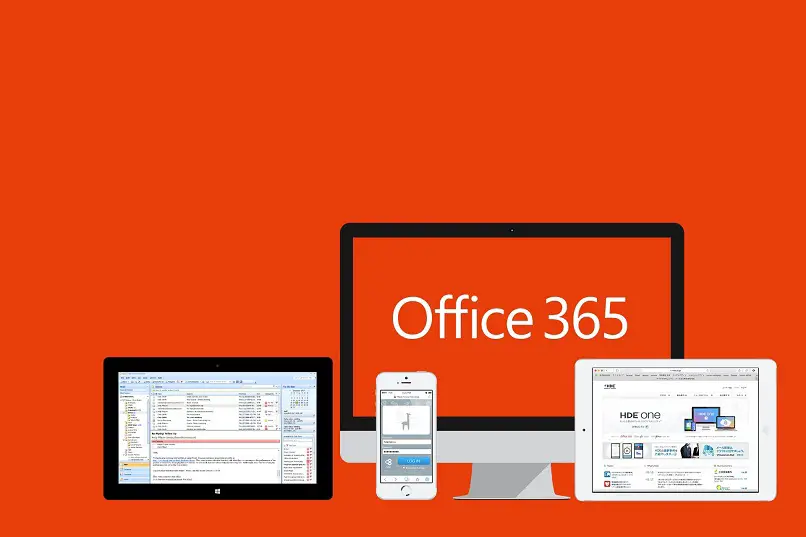
Supprimer les groupes de sécurité dans Office 365
En tant que membre administrateur Office 365, qu’il soit global ou utilisateur, vous êtes autorisé à supprimer les groupes de sécurité créés par d’autres utilisateurs. Pour les supprimer, procédez comme suit:
- Accédez au centre d’administration, puis à la page Groupes ou Groupes . Une fois là-bas, sélectionnez le nom du groupe que vous souhaitez supprimer.
- Sélectionnez ensuite «Supprimer le groupe», puis confirmez en cliquant sur «Supprimer». Une fois le groupe supprimé, cliquez sur «Fermer».
Office 365 est un excellent outil pour les petites et grandes entreprises, même pour les particuliers. Si vous êtes administrateur dans Office 365, vous pouvez créer, supprimer ou restreindre des groupes de sécurité . Comme vous pouvez le voir, le faire est un processus très simple, suivez simplement les étapes que nous décrivons dans cet article.
Nous espérons que cette publication vous aura été utile et pratique, écrivez-nous vos commentaires et partagez cette information avec votre famille et vos amis.